
Tämä ohjelmisto korjaa yleiset tietokonevirheet, suojaa sinua tiedostohäviöltä, haittaohjelmilta, laitteistovikoilta ja optimoi tietokoneesi maksimaalisen suorituskyvyn saavuttamiseksi. Korjaa PC-ongelmat ja poista virukset nyt kolmessa helpossa vaiheessa:
- Lataa Restoro PC: n korjaustyökalu joka tulee patentoidun tekniikan mukana (patentti saatavilla tässä).
- Klikkaus Aloita skannaus löytää Windows-ongelmat, jotka saattavat aiheuttaa tietokoneongelmia.
- Klikkaus Korjaa kaikki korjata tietokoneen turvallisuuteen ja suorituskykyyn vaikuttavat ongelmat
- Restoro on ladannut 0 lukijoita tässä kuussa.
Jos haluat selvittää virhesanoman korjaamisen Asema, johon Windows on asennettu, on lukittu Kun käytät Windows 8.1: tä tai Windows 10: tä, sinun on vain luettava alla kuvatut vaiheet ja tulet tekemään niin pystyä jatkamaan Windows 8.1- tai Windows 10 -käyttöjärjestelmääsi ilman mitään ongelmia tästä osa.
Joten periaatteessa, kun yrität korjata Windows 8.1- tai Windows 10 -käyttöjärjestelmää joko USB: n tai DVD: n kautta, jossa on Windows 8.1- tai Windows 10 -versio, saatat saada virheilmoituksen
Asema, johon Windows on asennettu, on lukittu .Tämä on yleensä virheilmoitus sisäisestä laitteistoviasta, kuten SSD-kiintolevy, jonka olet liittänyt Windows 8.1- tai Windows 10 -laitteeseen.
Kuinka avaan aseman lukituksen Windows 10: ssä?
- Käytä komentoa chkdsk
- Käytä SFC-skannausta
- Korjaa käynnistystietueet
- Irrota muut kiintolevyt
- Tarkista, että kiintolevy on kytketty oikein
- Muuta BIOS-asetuksia
- Tarkista, onko kiintolevy asetettu käynnistyslaitteeksi
- Varmista, että käytät UEFI: tä
- Käytä levyosaa
Asema, johon Windows on asennettu, on lukittu virhe voi olla suuri ongelma, ja tässä artikkelissa aiomme näyttää, kuinka korjata myös seuraavat ongelmat:
- Nollaa tietokoneesi Asema, johon ikkunat on asennettu, on lukittu - Käyttäjien mukaan tämä virheilmoitus pyytää joskus heitä palauttamaan tietokoneensa. Tämä voi olla iso ongelma, mutta sinun pitäisi pystyä korjaamaan se yhdellä ratkaisuistamme.
- Asema, johon Windows on asennettu, on lukittu kaksoiskäynnistys - Jos käytät kahta käyttöjärjestelmää tietokoneellasi, saatat kokea tämän virheen, jos käynnistystietueesi vioittuvat.
- Asema, johon ikkunat on asennettu, on lukittu GPT - Tämä virhe on suhteellisen yleinen käytettäessä GPT-osioita. Voit kuitenkin korjata ongelman helposti käyttämällä jotakin ratkaisumme.
- Asema, johon ikkunat on tallennettu, on lukittu - Tämä on periaatteessa sama virhe, mutta eri viestillä. Koska virheet ovat samat, samoja ratkaisuja sovelletaan molempiin.
Ratkaisu 1 - Käytä komentoa chkdsk
Asema, johon Windows on asennettu, on lukittu virhe voi johtua tiedostojen vioittumisesta, mutta sinun pitäisi pystyä suorittamaan a chkdsk skannata. Voit tehdä sen seuraavasti:
- Aseta Windows 8.1- tai Windows 10 -asennusmedia tietokoneeseesi ja käynnistä se.
- Pääset Windowsin asennusnäyttöön ja sinun on napsautettava vasemmalla painikkeella tai napauttamalla Seuraava -painiketta.
- Seuraavassa ikkunassa sinun on napsautettava vasemmalla painikkeella tai napauttamalla Korjaa tietokoneesi vaihtoehto.
- Nyt sinun pitäisi olla Käynnistyksen lisäasetukset -ikkunassa. Navigoida johonkin Vianmääritys> Lisäasetukset> Komentokehote.
- Nyt kun sinulla on komentokehoteikkuna näytön edessä, sinun on kirjoitettava seuraava rivi: chkdsk / f C:
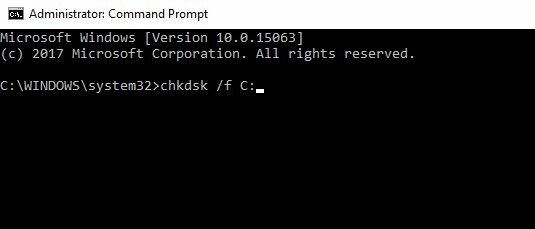
merkintä: Jos olet Windows 8.1 tai Windows 10 -laite on asennettu toiseen osioon, C: -asema kopioi tarvittava asema yllä olevaan komentoon. - paina Tulla sisään -näppäintä, jotta tarkistus alkaa.
- Kun tämä toiminto on valmis, käynnistä Windows 8.1 tai Windows 10 -laite uudelleen ja tarkista, saatko saman virhesanoman.
Ratkaisu 2 - Käytä SFC-skannausta
Jos chkdsk-skannaus ei onnistu Asema, johon Windows on asennettu, on lukittu virheen, kannattaa kokeilla sen sijaan SFC-skannausta. Voit tehdä sen seuraamalla näitä vaiheita:
- Avaa Komentokehote ikkuna kuten teit ensimmäisessä ratkaisussa.
- Kirjoita seuraava komento komentokehoteikkunaan: sfc / scannow.
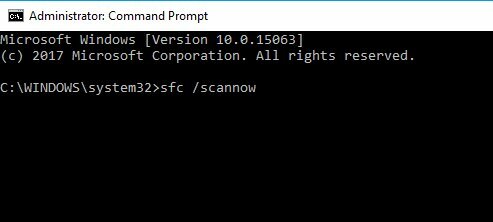
- paina Tulla sisään -näppäintä.
- Anna skannauksen päättyä ja korjata mahdolliset virheet.
- Käynnistä Windows 8.1- tai Windows 10 -laite uudelleen ja tarkista, onko sinulla sama virhesanoma.
Jos skannaus on valmis, ongelma on ratkaistava.
Ratkaisu 3 - Korjaa käynnistystietueet
Yhteinen syy Asema, johon Windows on asennettu, on lukittu virheet ovat vioittuneita käynnistystietueita. Voit kuitenkin korjata ongelman helposti tekemällä seuraavat toimet:
- Avata Komentokehote seuraamalla vaiheita Ratkaisu 1.
- Komentokehote-ikkunaan sinun on annettava seuraavat komennot:
- bootrec / RebuildBcd
- bootrec / fixMbr
- bootrec / fixboot
- Kun olet suorittanut nämä komennot, käynnistä tietokone uudelleen.
- Katso, saatko edelleen saman virhesanoman tämän menetelmän tekemisen jälkeen.
- LUE MYÖS: Windows 10 saa Microsoft Office Touch -sovellukset - Word, Excel ja PowerPoint [Video]
Ratkaisu 4 - Irrota muut kiintolevyt

Monet käyttäjät ilmoittivat Asema, johon Windows on asennettu, on lukittu virheilmoituksen, ja heidän mukaansa ongelman saattaa aiheuttaa kovalevy. Jos tietokoneellasi on useampi kuin yksi kiintolevy, sinun on irrotettava se ja tarkistettava, ratkaiseeko se ongelman.
Sammuta vain tietokone, irrota se pistorasiasta ja irrota kaikki muut kiintolevyt, joissa ei ole Windows-käyttöjärjestelmää. Tämän jälkeen tietokoneesi pitäisi käynnistää ilman ongelmia.
Jos tietokoneesi käynnistyy ilman lisäkiintolevyä, sammuta se, liitä muut kiintolevyt uudelleen ja tarkista, onko ongelma ratkaistu. Muista, että tämä ratkaisu vaatii tietokoneen kotelon avaamista, joten käytä sitä vain, jos tietokoneellasi ei ole takuuta.
Ratkaisu 5 - Tarkista, että kiintolevy on kytketty oikein

Kuten aiemmin mainittu, Asema, johon Windows on asennettu, on lukittu virhe voi ilmetä kiintolevyn vuoksi. Useat käyttäjät ilmoittivat, että heidän kiintolevyään ei ollut kytketty oikein, mikä aiheutti virheen.
Suorita järjestelmän skannaus mahdollisten virheiden löytämiseksi

Lataa Restoro
PC-korjaustyökalu

Klikkaus Aloita skannaus löytää Windows-ongelmia.

Klikkaus Korjaa kaikki korjata patentoidun tekniikan ongelmat.
Suorita PC Scan with Restoro Repair Tool -työkalu löytääksesi virheitä, jotka aiheuttavat tietoturvaongelmia ja hidastuksia. Kun tarkistus on valmis, korjaus korvaa vahingoittuneet tiedostot uusilla Windows-tiedostoilla ja -komponenteilla.
Voit korjata tämän ongelman avaamalla tietokoneen kotelon, etsimällä kiintolevyn ja tarkistamalla, ovatko sen kaapelit tiukasti kiinni. Lisäksi sinun on tarkistettava, onko kiintolevy kytketty oikein emolevy.
Kun kiintolevy on kytketty oikein, ongelma pitäisi ratkaista kokonaan.
Ratkaisu 6 - Muuta BIOS-asetuksia
Useat käyttäjät ilmoittivat Asema, johon Windows on asennettu, on lukittu virheilmoitus heidän päivittämisen jälkeen BIOS. BIOS-päivitys on vaarallinen toimenpide, joka voi aiheuttaa erilaisia ongelmia, ja tässä tapauksessa BIOS-päivitys muutti kiintolevyn kokoonpanoa.
Käyttäjien mukaan heidän kiintolevykokoonpanonsa muutettiin RAID AHCI: lle. Kun olet muuttanut asetuksen takaisin RAID, ongelma oli täysin ratkaistu. Jos käytit eri asetusta, kuten AHCI tai IDE, muista palata asetukseen sen sijaan.
Suosittelemme, että tarkistat emolevyn käyttöohjeesta tarkat ohjeet BIOSin käyttämiseen ja tämän asetuksen muuttamiseen. Useat käyttäjät kertoivat, että emolevyn akku oli viallinen, mikä aiheutti näiden asetusten muutoksen. Tässä tapauksessa sinun on vaihdettava emolevyn akku ja muutettava asetukset alkuperäisiin arvoihinsa.
- LUE MYÖS: Korjaus: Ohjaimen virtatilan vika Windows 10: ssä
Ratkaisu 7 - Tarkista, onko kiintolevy asetettu käynnistyslaitteeksi
Joskus Asema, johon Windows on asennettu, on lukittu virheilmoitus voi tulla näyttöön, jos kiintolevyäsi ei ole asetettu käynnistyslaitteeksi. Jos sinulla on vähintään kaksi kiintolevyä, olet ehkä asettanut toissijaisen kiintolevyn käynnistyslaitteeksi.
Tämä on pieni ongelma, ja se voidaan korjata yksinkertaisesti syöttämällä BIOS ja muuttamalla käynnistysjärjestystä. Jos haluat nähdä sen, tarkista emolevyn käyttöoppaasta tarkat ohjeet.
Ratkaisu 8 - Varmista, että käytät UEFI: tä
Käyttäjien mukaan Asema, johon Windows on asennettu, on lukittu virheilmoitus tulee yleensä näkyviin, kun käytät BIOSia eikä UEFI. UEFI on moderni ja edistyneempi BIOS-versio, ja useimmat uudet emolevyt tukevat sitä.
Katso tarkemmat ohjeet emolevyn käyttöoppaasta saadaksesi ohjeet UEFI-tilaan vaihtamiseen. Vaihtoprosessi on melko yksinkertainen, ja sinun tarvitsee vain löytää ja muuttaa yksi asetus BIOS: sta. Useat käyttäjät ilmoittivat, että siirtyminen UEFI: hen korjasi heille ongelman, joten muista kokeilla sitä.
Ratkaisu 9 - Käytä levyosaa
Joskus voit korjata Asema, johon Windows on asennettu, on lukittu virhe vain käyttämällä diskpart-komentoa. Ennen kuin aloitamme, meidän on mainittava, että diskpart on erittäin tehokas työkalu, joten ole erityisen varovainen käyttäessäsi sitä.
Käytät tätä työkalua omalla vastuullasi, emmekä ole vastuussa mahdollisista vahingoista tai tiedostohäviöistä. Voit käyttää tätä työkalua seuraavasti:
- Siirry Advanced Boot -näyttöön kuten Ratkaisu 1 ja aloita Komentokehote.
- Sisään Komentokehote tulla sisään levyke.
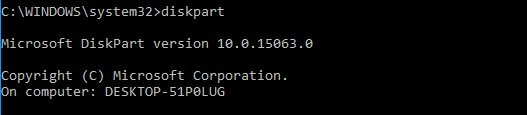
- Nyt sinun on valittava kiintolevy, jossa on Windows. Jos sinulla on vain yksi kiintolevy, kirjoita sel levy 0. Jos sinulla on vähintään kaksi kiintolevyä, sinun on ehkä käytettävä eri numeroa.
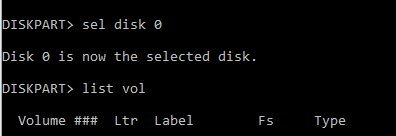
- Anna nyt list vol.
- Etsi luettelosta FAT32-osio. Jos sinulla ei ole sitä, tämä ratkaisu ei toimi sinulle, joten voit vain ohittaa sen. Kun löydät FAT32-osion, valitse se kirjoittamalla sel vol X (korvaa X tilavuuden numerolla).
- Juosta anna kirjain = z: komento.
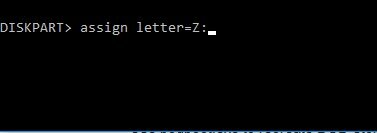
- Tulla sisään poistua ja paina Tulla sisään käyttää sitä.
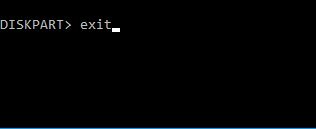
- Tulla sisään CD z:EFIMicrosoftSaapas
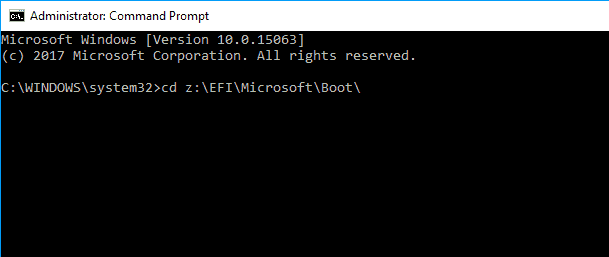
- Suorita nyt bootrec / fixboot komento.
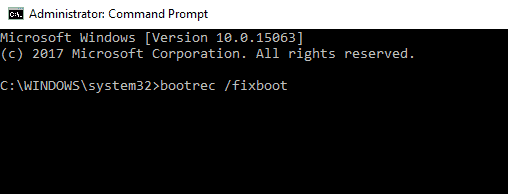
- Lopuksi, aja bcdboot c:Windows / s z:
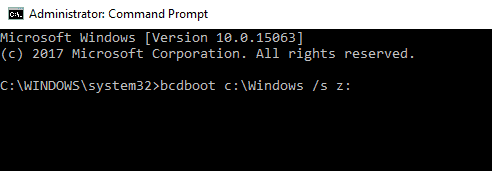
Sen jälkeen Windowsin pitäisi alkaa toimia uudelleen. Muista, että tämä on edistyksellinen ratkaisu, joten ole erityisen varovainen käyttäessäsi sitä.
Oliko se vaikeaa? Olen varma, että kuka tahansa, jolla on käynnistettävä Windows 8.1 tai Windows 10 DVD tai USB, voi tehdä nämä menetelmät erittäin helposti. Voit myös kirjoittaa meille alla kommenttiosioon, jos nämä menetelmät toimivat sinulle tai jos tarvitset lisäapua tässä asiassa.
LUE MYÖS:
- Korjaus: Windows-ohjainkehykset käyttävät liikaa suorittimia
- "Tämä tuote on asennettava sisäiselle kiintolevyllesi" Windows Store -virhe
- ”Asemassa ei ole levyä” -virhe Windows 10, 8, 7: ssä
- Kuinka korjata käynnistyslevyä ei löydy tai levy on epäonnistunut -virheen
- Korjaus: PC jumissa käynnistyssilmukassa päivitettäessä Windows 10 Fall Creators -päivitykseen
 Onko sinulla vielä ongelmia?Korjaa ne tällä työkalulla:
Onko sinulla vielä ongelmia?Korjaa ne tällä työkalulla:
- Lataa tämä tietokoneen korjaustyökalu arvioitu erinomaiseksi TrustPilot.comissa (lataus alkaa tältä sivulta).
- Klikkaus Aloita skannaus löytää Windows-ongelmat, jotka saattavat aiheuttaa tietokoneongelmia.
- Klikkaus Korjaa kaikki korjata patentoidun tekniikan ongelmat (Yksinomainen alennus lukijamme).
Restoro on ladannut 0 lukijoita tässä kuussa.
![Päällekkäisten tiedostojen poistaminen Windows 10: ssä [vaihe vaiheelta]](/f/2ccf280763e4dc67c13ce12a7a988907.jpg?width=300&height=460)
![Windows 10: n siirtäminen ulkoiselle kiintolevylle [TÄYDELLINEN OPAS]](/f/0ac83b35e30734b05128893ef96da166.jpg?width=300&height=460)
